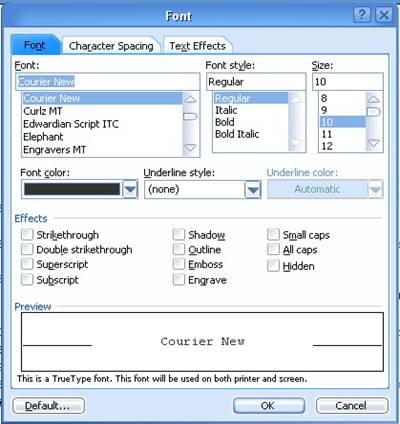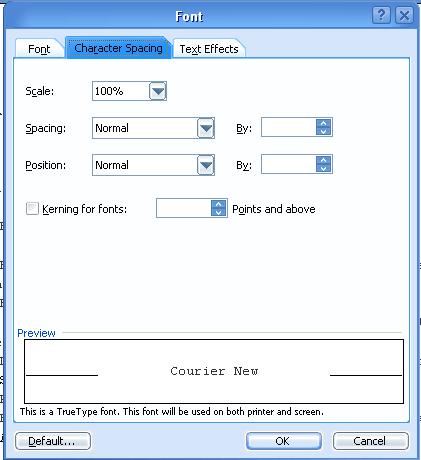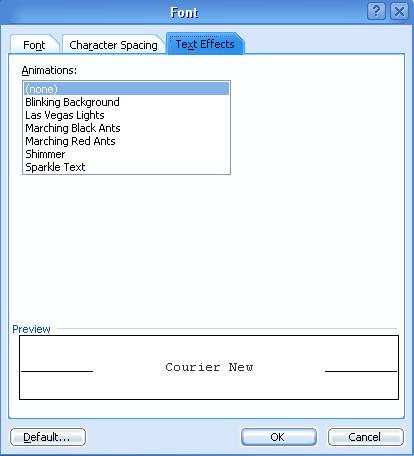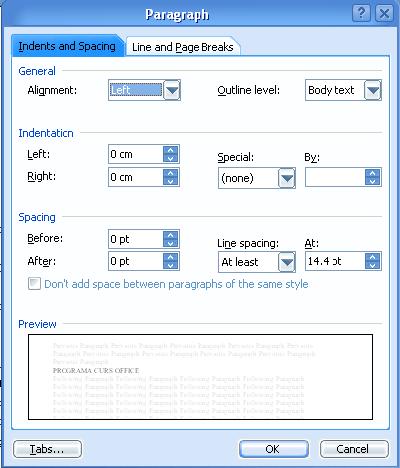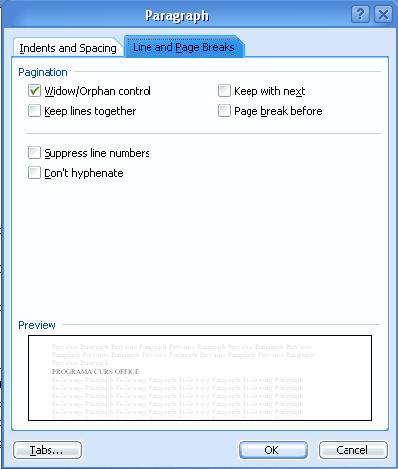Formatrea textului unui document Word
Formatarea
la nivelul textului intr-un document Word se refera la doua aspecte:
- Formatarea caracterelor;
- Formatarea paragrafelor.
Formatul
caracterelor unui text este alcatuit din urmatoarele atribute :
- Forma caraterelor (Font)
- Dimensiunea caracterelor in puncte (Font Size)
- Stilul caracterelor (Font Style)
- Culoarea caracterelor (Font Color)
- Spatiul dintre caractere (Character Spacing)
Putem
modifica aceste atribute folosind meniul Format
- Font sau
butoanele corespunzatoare din bara de formatare.
Daca folosim meniul Format optiunea Font va aparea o fereastra de dialog cu trei submeniuri :
Font, Character Spacing(Spatiere caractere) si Text Effects (Efecte text) ca in figura de mai jos.
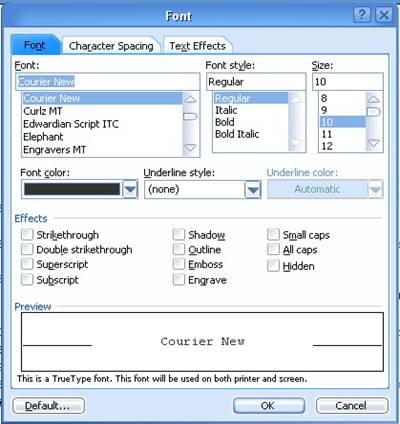
Fig. 8. Fereastra font.
In
submeniul Font putem realiza urmatoarele
operatiuni:
- Alegerea unui format pentru caractere din lista Font, de exemplu: Times New Roman, Arial,
Courier New, Comic Sans MS, Monotype Corsiva, etc. Fontul implicit este
Times New Roman ;
- Alegerea unui stil pentru caractere din lista Font Style(Stil font), astfel: Bold (Aldin) (ingrosat), Italic (Cursiv) (Inclinat), sau
cele doua combinate. Stilul implicit este Regular (Obisnuit) ;
- Alege dimensiunii caracterelor din lista Size
(Dimensiune), exprimata in
puncte. Dimensiunea implicita este de 12 ;
- Font Color (Culoare font) este o lista
ascunsa din care putem alege o culoare pentru caracterele textului.
Culoarea implicita este Automat, care inseamna
negru.
- Underline (Stil
subliniere) este
o lista ascunsa din care putem alege un tip de linie folosit pentru
sublinierea textului. Implicit este selectat None
(nici una), ceea ce inseamna ca textul nu este subliniat.
- Underline color (Culoare
de subliniere) este o lista ascunsa din care putem alege o
culoare pentru linia de subliniere folosita. Lista este
activa numai in cazul in care a fost selectat un tip de linie pentru
subliniere.
- Effects (Efecte) este un set de
optiuni pentru obtinerea unor efecte speciale pentru text.
- Strikethrough (Taiere text cu o linie): text text text;
- Double Strikethrough (Taiere text cu o linie dubla): text text
text;
- Superscript (Exponent): 25;
- Subscript (Indice): a2;
- Shadow (Umbra): text text text;
- Outline (Schita): text text text;
- Emboss (In relief): text text text;
- Engrave (Gravat): text text text;
- Small Caps (Majuscule reduse): text text text;
- All Caps (Doar majuscule): text text text;
- Hidden (Ascuns);
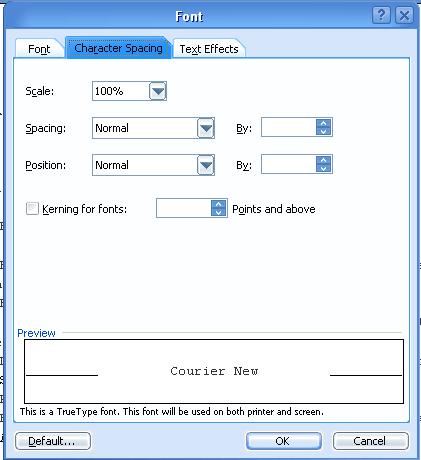
Fig 9. Submeniul Spatiere caractere.
In
submeniul Character Spacing (Spatiere
caractere) putem
realiza urmatoarele operatiuni:
- Din sectiunea Character Spacing putem alege un
anumit spatiu intre caractere masurat in puncte. Spatierea poate fi:
- Normala, cea implicita, cu distanta normala intre caractere;
- Extinsa, care mareste distanta intre caractere cu numarul de
puncte specificat;
- Condensata, care micsoreaza distanta intre caractere cu numarul
de puncte specificat;
- Din sectiunea Position putem alege o pozitie a caracterelor in raport cu randul:
- Normala - in aceeasi pozitie cu randul ;
- Ridicata - mai sus decat randul cu numarul de puncte
specificat ;
- Coborata - mai jos decat randul cu
numarul de puncte specificat.
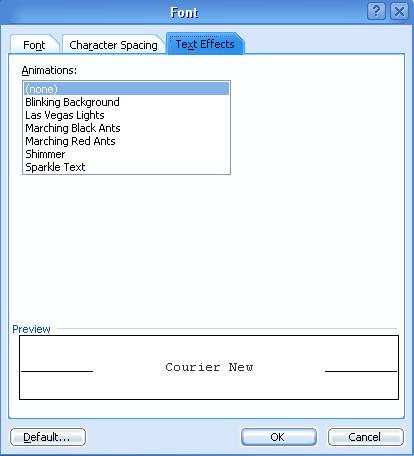
Fig. 10. Submeniul Efecte text.
In submeniul Text
Effects (Efecte text) putem alege dintr-o lista anumite animatii
care vor pune si mai mult in evidenta textul. Pentru a elimina un efect animat se alege optiunea None (nici una). Efectele de animatie se vad pe ecranul
monitorului, dar nu se imprima.
Formatul paragrafelor unui text se
refera la urmatoarele caracteristici :
- Alinierea randurilor la
stanga si la dreapta ;
- Indentarea randurilor, adica
distantarea lor fata de marginea stanga a paginii;
- Spatierea randurilor.
Putem modifica aceste caracteristici din menul Format, optiunea Paragraph
(Paragraf) Folosind acest meniu va aparea fereastra Paragraf
(Paragraph) cu
urmatoarele submeniuri:
- Indents and Spacing
(Indentare si spatiere);
- Line and Page Breaks
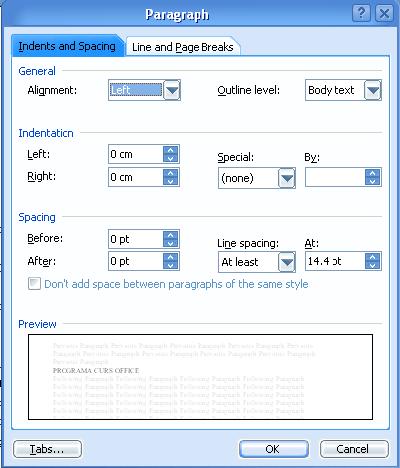
Fig. 11. Fereastra Paragraph. Submeniul Indents and
Spacing
In
submeniul Indents and Spacing (Indentari si spatiere) putem
realiza operatiunile:
- La sectiunea Aliniere (Align) putem stabili modul de aliniere al paragrafului astfel: centrat, la
dreapta, la stanga, stanga-dreapt;
- La sectiunea Indentare (Indent) putem stabili distanta paragrafului
fata de marginile din stanga si din dreapta a paginii, astfel :
- Stanga (Left) - defineste indentarea in functie de
marginea din stanga (se specifica distanta la care dorim sa fie lasat textul respectiv fata de marginea din
stanga).
- Dreapta (Right) - defineste indentarea in functie de
marginea din dreapta (se specifica distanta la care dorim sa fie plasat textul respectiv fata de marginea din
dreapta).
- Special (Special) - pune la dispozitie mai multe
indentari speciale (se refera numai la indentarea la stanga):
- Nici una (none) - toate randurile paragrafului sunt
aliniate la aceeasi distanta fata de marginea din stanga (distanta deja
stabilita in caseta Left);
- Prima linie (first
line) primul rand este indentat la distanta specificata in caseta Size.
Aceasta valoare se aduna la valoarea din caseta Left
- Agatat (hanging) face ca toate randurile unui paragraf, cu
exceptia primului rand, sa fie indentate cu valoarea din caseta Size.
Acest tip de formatare este foarte util la
enumerarea caracteristicilor unui obiect, atunci cand fiecare
caracteristica este insotita de o scurta descriere.
- La sectiunea Spatiere (Spacing) putem stabili distanta dintre randurile
unui paragraf, precum si distanta dintre
paragrafe. Optiunile disponibile sunt:
- Inainte (Before) - este folosit pentru stabilirea
dimensiunii spatiului liber care va fi lasat inaintea unui paragraf;
- Dupa (After) este folosit pentru stabilirea dimensiunii
spatiului liber care va fi lasat dupa un paragraf;
- Spatiere (Line
Spacing-spatiul dintre randuri)
este folosit pentru a specifica distanta dintre
randurile unui paragraf. La derularea acestei liste vor aparea
urmatoarele optiuni:
- La un
rand (Single) - spatiul
dintre randuri este egal cu dimensiunea unui rand, la care se adauga si
un mic satiu variabil. Textul va fi scris la un rand;
- La 1,5 randuri (1,5
lines) - spatiul dintre
randuri este egal cu dimensiunea unui rand si jumatate (textul este
scris la un rand si jumatate);
- La doua randuri
(double) - spatiul dintre
randuri este aproximativ egal cu dimensiunea a doua randuri (textul este
scris la doua randuri);
- Cel putin (at least) - stabileste un spatiu minim intre
randuri; la nevoie aceasta valoare va fi marita;
- Exact (exactly) - stabileste distanta exacta dintre
randuri, distanta care nu poate fi modificata de editor;
- Multiplu (multiply) - permite stabilirea marimii
spatiului ca multiplu de dimensiunile unui rand.
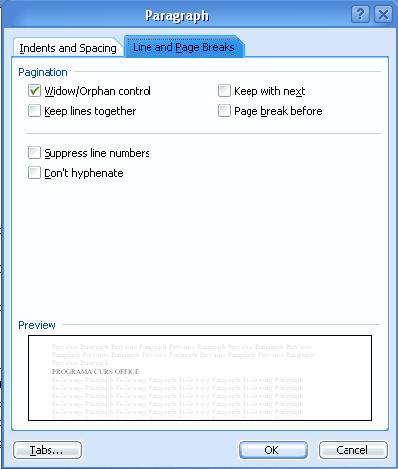
Fig 12. Fereastra Paragraph. Submeniul Line and
Page Breaks.
In submeniul Line and Page
Breaks (Sfarsit de linie si de pagina) putem bifa anumite optiuni care vor determina asezarea
textului in pagina la sfarsit de linie si de pagina. Optiunile sunt:
- Window/Orphan control
(Control rand solitar) -
bifarea lui determina ca randurile solitare sa
fie alaturate paragrafelor. Astfel, daca ultima linie a unui paragraf
apare in partea de sus a paginii urmatoare sau prima linie a unui paragraf
apare in partea de jos a paginii anterioare, programul va determina
mutarea altei linii pe pagina respectiva pentru ca aceasta sa nu fie
solitara;
- Keep lines toghether (Se
pastreaza liniile impreuna) -
determina pastrarea liniilor impreuna pe o pagina sau intr-o coloana,
adica liniile unui paragraf sunt toate pe o pagina ;
- Keep with next ( Se
pastreaza paragrafele impreuna) - determina pastrarea paragrafelor
impreuna pe o pagina sau intr-o coloana ;
- Page break before (Sfarsit
de pagina inainte) - determina
fortarea sfarsitului de pagina inaintea paragrafului caruia se aplica
formatarea;
- Supless line number (Se
suprima numerele de linie) -
impiedica aparitia numerelor de linie langa paragrafele selectate;
Don't hyphenate (Fara
despartire in silabe) - exclude paragraful selectat de la despartirea automata in
silabe.